กระบวนการต่างๆเช่นโฮสต์ผู้ให้บริการ WMI ไม่เป็นที่รู้จักกันดีสำหรับผู้ใช้ Windows ส่วนใหญ่ แต่ไม่ได้หมายความว่ากระบวนการเหล่านี้ไม่จำเป็นต่อระบบปฏิบัติการ ในกรณีนี้และเช่นเดียวกับกระบวนการสำคัญอื่น ๆ เช่น csrss.exe โฮสต์ผู้ให้บริการ WMI ไม่ควรเป็นสิ่งที่คุณต้องนึกถึงเว้นแต่จะทำให้เกิดการใช้งาน CPU หรือ RAM สูง
โดยทั่วไปกระบวนการโฮสต์ผู้ให้บริการ WMI ไม่ควรทำให้เกิดความกังวลเนื่องจากหากไม่มี Windows จะทำงานไม่ถูกต้อง อย่างไรก็ตามหาก wmiprvse.exe มีปัญหานั่นอาจชี้ไปที่ปัญหาที่ลึกกว่าเช่น การติดมัลแวร์ นี่คือทุกสิ่งที่คุณต้องรู้เกี่ยวกับกระบวนการโฮสต์ผู้ให้บริการ WMI ใน Windows 10
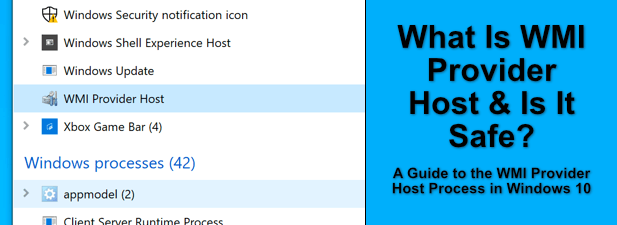
โฮสต์ผู้ให้บริการ WMI ใน Windows 10 คืออะไร
กระบวนการ โฮสต์ผู้ให้บริการ WMI (Windows Management Instrumentation)ทำหน้าที่เป็นตัวถ่ายทอดข้อมูลโดยเสนอข้อมูลเกี่ยวกับวิธีที่ Windows กำลังทำงานกับซอฟต์แวร์และบริการระบบต่างๆที่กำลังเรียกใช้อยู่ในปัจจุบัน คำขอได้รับการจัดการโดย ผู้ให้บริการ WMIที่รับผิดชอบในการให้ข้อมูลระบบบางส่วน ตัวอย่างเช่นหากบริการอื่นต้องการการเข้าถึงบันทึกเหตุการณ์ของ Windows จะมีให้โดย ผู้ให้บริการบันทึกเหตุการณ์
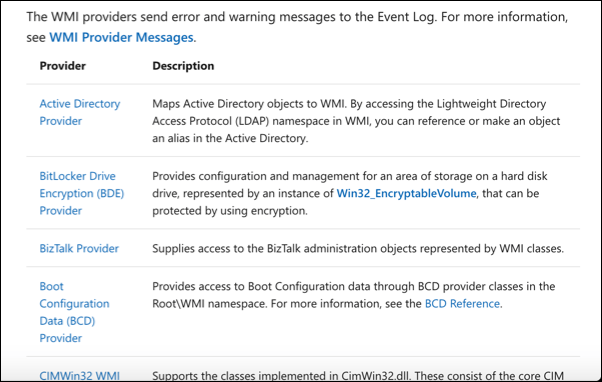
ผู้ให้บริการ WMI ไม่ จำกัด เฉพาะบริการของ Windows เช่นกัน แอพและบริการของบุคคลที่สามสามารถสร้างได้ด้วยผู้ให้บริการ WMI ที่สามารถใช้เพื่อให้ข้อมูลกับแอพและบริการอื่น ๆ ระบบการจัดการประเภทนี้มีประโยชน์โดยเฉพาะอย่างยิ่งหากคุณต้องรับผิดชอบอุปกรณ์ Windows จำนวนมาก
ที่ด้านบนสุดของเครือข่ายคือโฮสต์ผู้ให้บริการ WMI (wmiprvse.exe) นี่คือกระบวนการที่ควบคุมผู้ให้บริการ WMI เหล่านี้ หากไม่มี Windows จะหยุดทำงานเนื่องจากบริการอื่น ๆ ใช้ข้อมูลที่ออกโดยผู้ให้บริการ WMI เพื่อให้แน่ใจว่า Windows ทำงานอย่างถูกต้อง
In_content_1 all: [300x250] / dfp: [640x360 ]->โฮสต์ของผู้ให้บริการ WMI ปลอดภัยหรือไม่และสามารถปิดใช้งานได้หรือไม่
แม้ว่าจะเป็นเรื่องธรรมดาที่จะอยากรู้เกี่ยวกับกระบวนการของ Windows ที่คุณไม่คุ้นเคย แต่คุณ สามารถพักผ่อนได้อย่างง่ายดายเนื่องจาก WMI Provider Host เป็นกระบวนการที่ปลอดภัยสำหรับ Windows และควรปล่อยให้ทำงานต่อไป
ในความเป็นจริงความพยายามใด ๆ ที่จะปิดใช้งานกระบวนการโฮสต์ผู้ให้บริการ WMI อาจทำให้เกิดผลลัพธ์ที่ไม่ได้ตั้งใจ กระบวนการของระบบที่สำคัญเช่นนี้ไม่ได้เกิดขึ้นโดยบังเอิญกระบวนการเหล่านี้กำลังดำเนินการเพื่อช่วยให้ Windows ยังคงทำงานได้อย่างสมบูรณ์ โดยเฉพาะโฮสต์ผู้ให้บริการ WMI จะให้ข้อมูลระบบโดยละเอียดแก่กระบวนการอื่น ๆ
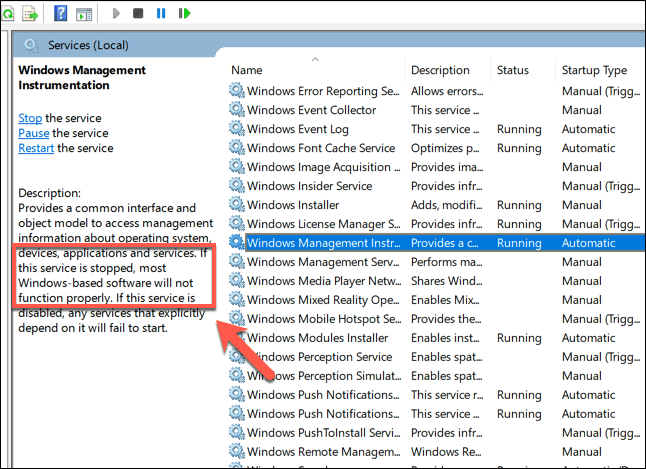
หากไม่มีข้อมูลนี้พีซีของคุณอาจสันนิษฐานได้ว่าเกิดข้อผิดพลาดร้ายแรงของระบบ ซึ่งอาจทำให้เกิดข้อผิดพลาด “ กระบวนการวิกฤตเสียชีวิต” BSOD ที่ทำให้พีซีของคุณขัดข้องทันทีและหยุดการทำงาน
หากกระบวนการก่อให้เกิดปัญหาอาจเกิดจากแอปหรือบริการอื่นโต้ตอบกับมัน ซึ่งคุณอาจสามารถหยุดหรือปิดใช้งานแทนได้ ด้วยเหตุนี้คำตอบจึงชัดเจน: โฮสต์ผู้ให้บริการ WMI ไม่สามารถปิดใช้งานได้และคุณไม่ควรพยายามทำเช่นนั้น
ข้อยกเว้นเพียงประการเดียวคือหากกระบวนการอื่นชื่อโฮสต์ผู้ให้บริการ WMI ซึ่งไม่ใช่กระบวนการ จริงเป็นที่ทราบกันดีว่ามัลแวร์บางประเภทเลียนแบบกระบวนการที่สำคัญในความพยายามที่จะหลอกผู้ใช้ในระหว่างการดูที่ Windows Task Manager อย่างรวดเร็ว
โชคดีที่มีวิธีง่ายๆในการทดสอบว่าเป็นกรณีนี้หรือไม่ดังที่เราได้อธิบายไว้ในหัวข้อด้านล่างนี้
วิธีแก้ไขปัญหา CPU สูงของโฮสต์ WMI ของโฮสต์
ในระหว่างการใช้งานพีซีปกติเป็นเรื่องผิดปกติที่จะเห็นโฮสต์ผู้ให้บริการ WMI ที่มีปัญหา CPU สูง โดยส่วนใหญ่กระบวนการ wmiprvse.exe จะอยู่เฉยๆพร้อมที่จะดำเนินการตามคำขอข้อมูล
หากคุณพบการใช้งาน CPU ที่เพิ่มขึ้นอย่างรวดเร็วอาจเป็นเพราะการร้องขอข้อมูลจากผู้ให้บริการ WMI ไปยัง แอปหรือบริการอื่น สิ่งนี้อาจหลีกเลี่ยงไม่ได้หากคุณใช้ Windows บนพีซีรุ่นเก่าและช้ากว่า แต่ถ้าโฮสต์ผู้ให้บริการ WMI รายงานการใช้งาน CPU สูงเป็นเวลานานนี่คือสิ่งที่คุณต้องตรวจสอบเพิ่มเติม
คุณสามารถตรวจสอบว่ากระบวนการใดที่ใช้บริการโฮสต์ผู้ให้บริการ WMI จาก Event Viewerซึ่งจะมีการบันทึกรายงานข้อผิดพลาดและคำเตือนจากผู้ให้บริการ WMI เมื่อใช้ข้อมูลนี้คุณสามารถติดตามแอปหรือบริการอื่นที่ทำให้โฮสต์ของผู้ให้บริการ WMI ใช้การใช้งาน CPU สูงกว่าปกติ
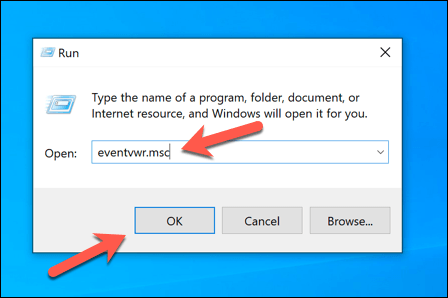
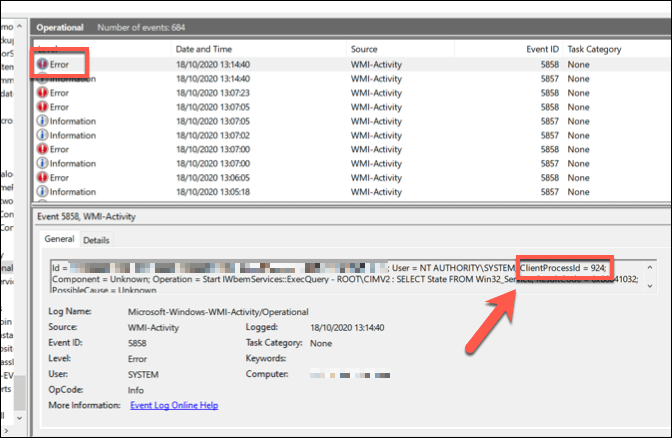
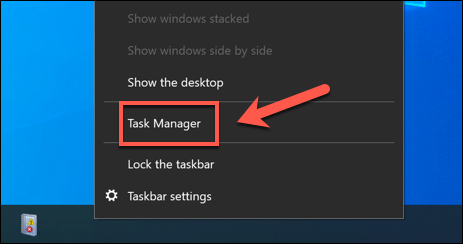
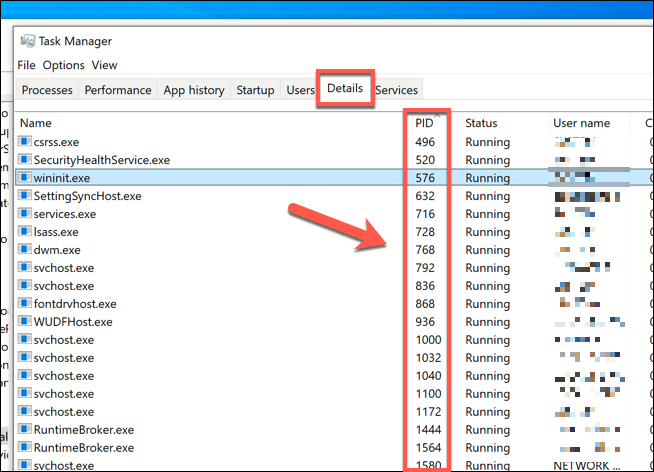
เมื่อคุณพบกระบวนการที่ก่อให้เกิดปัญหาโฮสต์ของผู้ให้บริการ WMI คุณสามารถลองยุติ ปิดการใช้งานหรือถอนการติดตั้ง หากเป็นกระบวนการระบบอื่นของ Windows คุณอาจต้องดูการแก้ไขปัญหาการติดตั้ง Windows เพิ่มเติมโดย ซ่อมแซมไฟล์ระบบที่เสียหาย เป็นต้น
การตรวจสอบว่าโฮสต์ของผู้ให้บริการ WMI ถูกต้องหรือไม่
กระบวนการโฮสต์ผู้ให้บริการ WMI ที่คุณจะเห็นใน Windows Task Manager เป็นกระบวนการของระบบ Windows หรือควรจะเป็น คุณสามารถตรวจสอบว่าเป็นกรณีนี้หรือไม่ (และหากมีไวรัสหรือมัลแวร์ประเภทอื่นซ่อนอยู่ในมุมมองธรรมดา) โดยการติดตามตำแหน่งไฟล์ของกระบวนการ
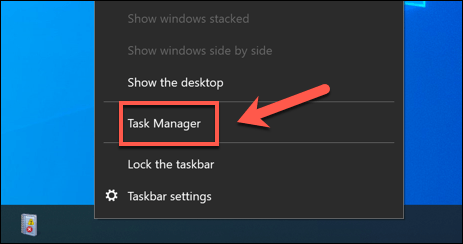
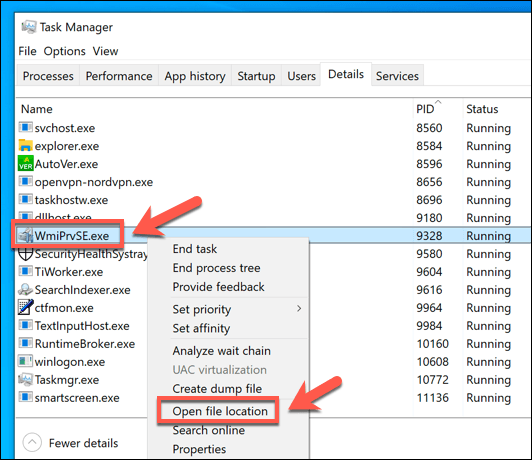
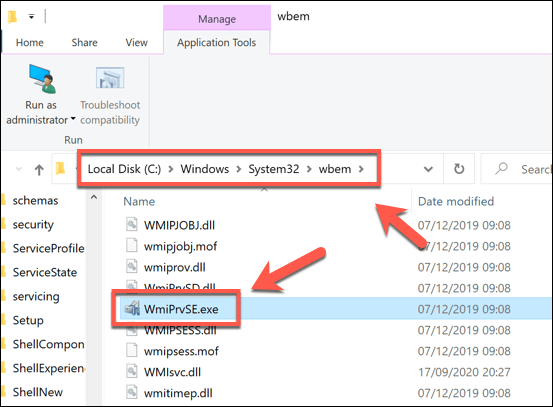
หากคุณพบว่าตำแหน่งอื่นเปิดขึ้นใน File Explorer แสดงว่าคุณมีปัญหา เนื่องจากกระบวนการที่คุณเห็นใน Windows Task Manager ไม่ใช่กระบวนการของระบบที่ถูกต้อง คุณจะต้องค้นหาและ กำจัดมัลแวร์ เป็นส่วนหนึ่งของขั้นตอนถัดไปเพื่อให้แน่ใจว่าพีซีของคุณใช้งานได้อย่างปลอดภัย
การทำความเข้าใจกระบวนการของระบบ Windows
กระบวนการระบบโฮสต์ของผู้ให้บริการ WMI เป็นเพียงหนึ่งใน ไฟล์ปฏิบัติการที่ซ่อนอยู่ หลายร้อยรายการที่ทำให้การติดตั้ง Windows ของคุณทำงานได้ ไม่สามารถปิดใช้งานได้และหากคุณพยายามลบหรือหยุด Windows อาจขัดข้องและคุณอาจต้อง เช็ดและติดตั้ง Windows ใหม่ หากคุณไม่สามารถทำงานได้ในภายหลัง
กระบวนการของระบบที่มีปัญหา CPU สูงเช่น wmiprvse.exe และ dwm.exe มักชี้ไปที่ปัญหาการบำรุงรักษาอื่น ๆ กับพีซีของคุณตั้งแต่ แฟนพีซีที่เต็มไปด้วยฝุ่น ไปจนถึงการติดมัลแวร์ หากกระบวนการใน Windows Task Manager ดูเหมือนจะไม่คุ้นเคยก็ไม่ได้หมายความว่าคุณจะต้อง สแกนหามัลแวร์ แม้ว่าจะไม่ทำอันตรายใด ๆ ก็ตาม